채우기 색을 사용하여 셀의 배경색 또는 패턴을 추가하거나 변경하여 셀에서 데이터를 강조할 수 있습니다. 방법은 다음과 같습니다.
-
강조 표시할 셀을 선택합니다.
팁:
-
전체 워크시트에서 다른 배경색을 사용하려면 모두 선택 단추를 클릭합니다. 이렇게 하면 눈금선이 숨겨지지만 모든 셀 주위에 셀 테두리가 표시되므로 워크시트를 쉽게 읽을 수 있습니다.
-

-
-
채우기 색

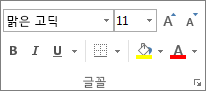
-
테마 색 또는 표준 색에서 원하는 색을 선택합니다.
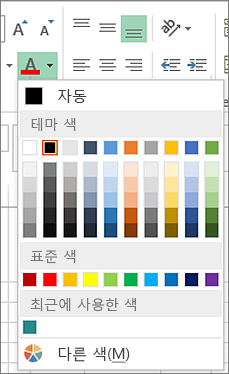
색을 사용자 지정하려면 다른 색을 클릭한 다음 색 대화 상자에서 원하는 색을 선택합니다.
팁: 가장 최근에 선택한 색을 적용하려면 채우기 색

패턴 또는 채우기 효과 적용
단색 색 채우기 외에 다른 작업을 수행하려면 패턴 또는 채우기 효과를 적용해 보세요.
-
서식을 지정할 셀 또는 셀 범위를 선택합니다.
-
홈 > 셀 서식 대화 상자 표시 아이콘을 클릭하거나 Ctrl+Shift+F를 누릅니다.
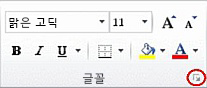
-
채우기 탭의 배경 색에서 원하는 색을 선택합니다.
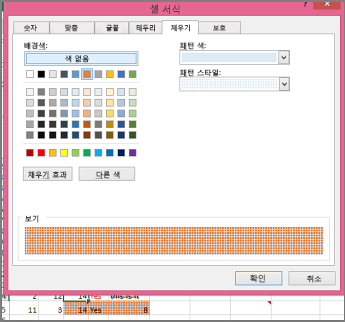
-
두 가지 색으로 이루어진 패턴을 사용하려면 무늬 색 상자에서 색을 클릭하고 무늬 스타일 상자에서 무늬를 클릭합니다.
특수 효과가 적용된 패턴을 사용하려면 채우기 효과를 클릭한 다음 원하는 옵션을 선택합니다.
팁: 보기 상자에서 선택한 배경, 패턴, 채우기 효과를 미리 볼 수 있습니다.
셀 색, 패턴 또는 채우기 효과 제거
셀의 배경색, 패턴 또는 채우기 효과를 제거하려면 셀을 선택합니다. 그런 다음 홈 > 채우기 색 옆에 있는 화살표를 클릭하고 채우기 없음을 선택합니다.
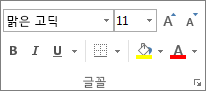
셀 색, 패턴 또는 채우기 효과를 컬러로 인쇄
사용자가 필요에 따라 인쇄 옵션을 흑백으로 또는 간단하게 인쇄로 설정했거나 통합 문서에 크거나 복잡한 워크시트 및 차트가 포함되어 간단하게 인쇄 모드가 자동으로 설정된 경우 셀은 컬러로 인쇄되지 않습니다. 다음과 같은 방법으로 이를 해결할 수 있습니다.
-
페이지 레이아웃 > 페이지 설정 대화 상자 표시 아이콘을 클릭합니다.
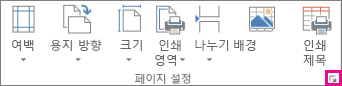
-
시트 탭의 인쇄에서 흑백으로 및 간단하게 인쇄 확인란의 선택을 취소합니다.
참고: 워크시트에서 색이 표시되지 않으면 고대비 모드에서 작업 중이 아닌지 확인합니다. 인쇄 전 미리 보기 단계에서 색이 표시되지 않으면 컬러 프린터를 선택했는지 확인합니다.
텍스트나 숫자를 강조 표시하여 데이터를 더 잘 표시하려면 글꼴 색을 변경 하거나 다음과 같이 셀이나 셀 범위에 배경색을 추가해 보세요.
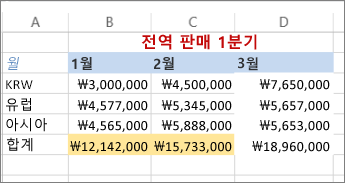
-
채우기 색을 추가할 셀의 셀 또는 범위 선택합니다.
-
홈 탭에서 채우기 색을 클릭하고 원하는 색을 선택합니다.
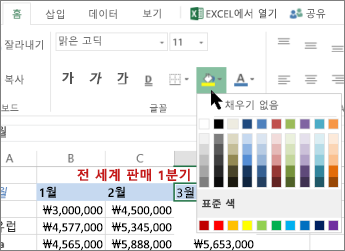
참고: 배경색에 대한 패턴 채우기 효과는 웹용 Excel 사용할 수 없습니다. 바탕 화면에 Excel을 적용하면 브라우저에 표시되지 않습니다.
채우기 색 제거
채우기 색을 추가한 직후에 사용하지 않으려면 실행 취소를 클릭합니다.
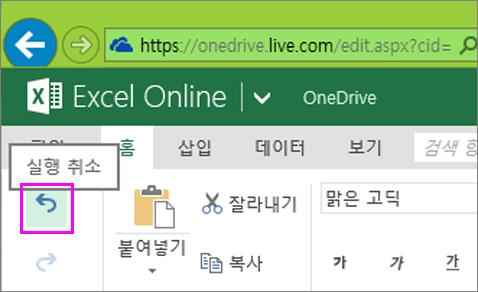
나중에 채우기 색을 제거하려면 변경할 셀 또는 셀 범위를 선택하고 지우 기 >서식 지우기를 클릭합니다.
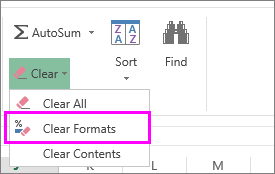
추가 지원
언제든지 Excel 기술 커뮤니티에서 전문가에게 문의하거나 커뮤니티에서 지원을 받을 수 있습니다.










